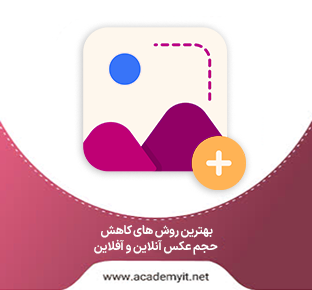


روش های کاهش حجم عکس به صورت آنلاین و آفلاین
کاهش حجم عکس آنلاین همیشه کمک رسان محتوا نویسان بوده است. در این بخش به معرفی بهترین وبسایت و برنامه های کاهش حجم تصاویر و معرفی بهترین فرمت خواهیم پرداخت.
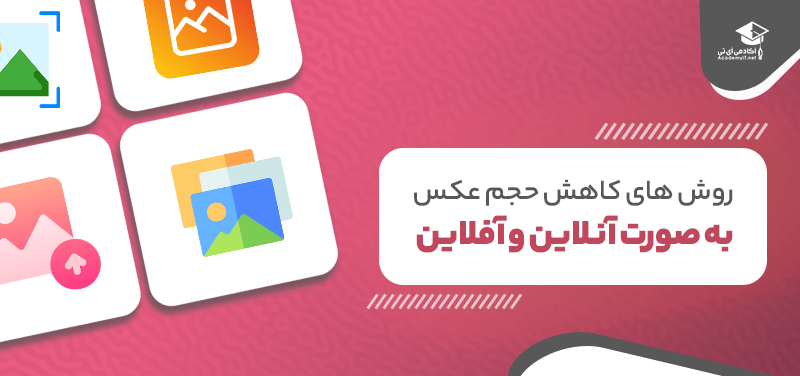
تماشای تصاویر با کیفیت و با وضوح بالا لذت بخش است اما در برخی موارد که در این مقاله به آنها اشاره میکنیم، کاهش حجم عکس آنلاین مزایای زیادی دارد. در حالی که کاهش حجم عکس آفلاین امکان پذیر است اما با این کار باید انتظار کاهش کیفیت تصاویر را داشته باشید. به طور کلی، کاهش حجم عکس آنلاین بسیار سریعتر و راحت تر می باشد.
با این حال، ابزارهای زیادی وجود دارند که به شما کمک میکنند تا در حین بهینه سازی تصاویر کیفیت عکسها را تا 90 درصد حفظ کنید.
درحقیقت، هیچکس دوست ندارد زمانی که وارد سایت خاصی میشود، مدت طولانی صبر کند تا سایت بالا بیاید. سرعت کم اینترنت و حجم بالای تصاویر می تواند به راحتی مشتری و مخاطبان را از سایت شما فراری دهد. در این بخش به روش های کاهش حجم عکس آنلاین و آفلاین اشاره میکنیم.
بهینه سازی تصاویر چیست؟
بهینه سازی تصویر (Image Optimization) در مورد کاهش اندازه فایلهای تصویری و در عین حال متعادل کردن هرگونه افت کیفیت است. ایده آل این است که تصاویر با کیفیت بالا را در وبسایت خود بدون کاهش سرعت صفحات و آپلود فایلهای بزرگ ارائه دهید. همه صاحبان وبسایت باید به بهینه سازی تصویر توجه ویژهای داشته باشند زیرا یکی از بهترین راهها برای افزایش سرعت وب سایت است.
مزیت مهم کاهش حجم عکس آنلاین این است که به هیچ مهارت خاصی نیاز ندارد، بنابراین دستیابی به آن برای همه آسان است.
فشرده سازی تصویر چیست؟
فشرده سازی تصویر (Image Compression) از الگوریتمی برای کاهش حجم فایل استفاده میکند. بسته به اینکه فرمت فایل تصویری چه چیزی باشد، فشرده سازی دادههای غیرضروری را از فایل تصویر حذف میکند. فشرده سازی میتواند کاهش کیفیت تصویر را با حذف دادهها انجام دهد و در عین حال اندازه فایل را به میزان قابل توجهی کم کند. ابزارهای مختلفی برای فشرده سازی وجود دارند که همه آنها وظیفه کاهش حجم عکسها را بر عهده دارند. این ابزارها سایز عکس را کم نمیکنند.
بارگذاری تنبل چیست؟
بارگذاری تنبل (Lazy loading) روش دیگری است که به جلوگیری از کندی لود شدن تصاویر شما کمک میکند. اگر صفحات پر تصویری دارید، نمایش همه آنها به یکباره ممکن است ایده خوبی نباشد. وقتی کاربر صفحه را به پایین اسکرول میکند، ویژگی بارگذاری تنبل میتواند تصاویر را به تدریج نمایش دهد. با هر اسکرول، دسته جدیدی از تصاویر در قسمت قابل مشاهده صفحه کاربر نمایش داده میشود، بنابراین سرور به درخواستها بهتر پاسخ میدهد.
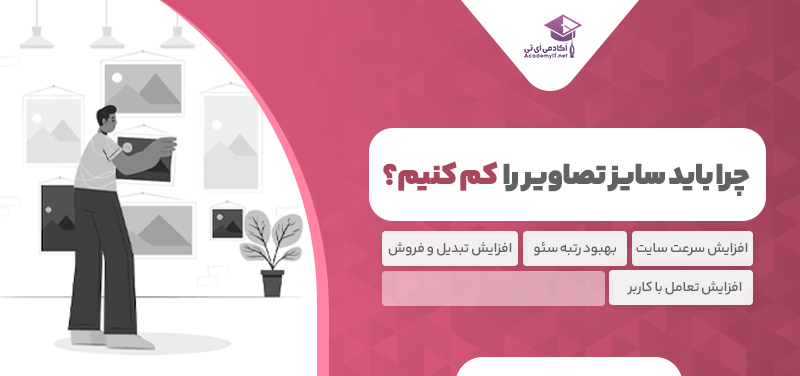
چرا باید سایز تصاویر را کم کنیم؟
میگویند: «یک عکس ارزش هزار کلمه را دارد!» این جمله بدون شک درست است. ما عاشق تعامل با تصاویر به جای کلمات هستیم. اهمیت تصاویر در وبسایتها در طول زمان افزایش یافته است. به طور متوسط، حدود 64 درصد وزن یک وبسایت را تصاویر تشکیل میدهند. اگر بتوانیم حجم این تصاویر را بدون کاهش کیفیت کم کنیم، تاثیر مستقیم و مثبتی بر سرعت بارگذاری صفحه و تجربه کاربری بازدیدکنندگان خواهد داشت.
نیمی از کاربران، سایتهایی را دوست دارند که در کمتر از دو ثانیه بارگذاری میشوند. اگر بارگذاری صفحه بیش از سه ثانیه طول بکشد، تقریباً 40 درصد از بازدیدکنندگان تمایل دارند سایت را ترک کنند. این موضوع نرخ پرش (Bounce Rate) را به شدت افزایش میدهد و منجر به تجربه کاربری ضعیف میشود
کم کردن سایز تصویر یا بهینه سازی عکسهای وب فرآیندی برای ارائه تصاویر با کیفیت بالا در فرمت، ابعاد، اندازه و وضوح مناسب و حجم کم است. بهینه سازی تصویر را میتوان به روشهای مختلفی از جمله نرم افزارها و وبسایت های آنلاین انجام داد. اهمیت کاهش سایز تصاویر رابطه مستقیمی با تجربه کاربری مثبت دارد. اما چرا بهینه سازی تصویر مهم است؟ در ادامه به دلایل بهینه سازی کاهش حجم تصاویر اشاره میکنیم:
1- افزایش سرعت سایت
سرعت بارگذاری صفحه مقدار زمانی است که یک صفحه وب به طور کامل بارگذاری میشود. این مهم به عوامل زیادی از میزبانی وبسایت شما گرفته تا طراحی وب سایت بستگی دارد. وبسایتهایی با سرعت بارگذاری کمتر از دو ثانیه مورد علاقه کاربران هستند. بنابراین، اگر 64 درصد حجم وبسایت که تصاویر است را بهینه کنید، سرعت سایت خود را بهبود میبخشید. این کار به بازدیدکنندگان وبسایت شما تجربه کاربری بهتری میدهد، بنابراین مخاطبان بیشتری با محصول و خدمات شما تعامل خواهند داشت.
ابزارهای زیادی وجود دارند که میتوانند به شما در تجزیه و تحلیل سرعت بارگذاری صفحه کمک کنند. این ابزارها اغلب عبارتند از:
• Google's PageSpeed Insights
• Web Page Test
• Website Analyzer ImageKit
2- بهبود رتبه سئو
همه میدانند که سرعت بارگذاری صفحات سایت یک عامل مهم در کسب رتبه خوب در نتایج گوگل است. گوگل مانند کاربرانش وبسایتهای کند را دوست ندارد. گوگل در سال 2010 در وبلاگ وب مسترهای خود گفت: «ما هم مثل کاربران ارزش زیادی برای سرعت بالا قائل هستیم، به همین دلیل تصمیم گرفتیم سرعت سایت را در عوامل موثر در کسب رتبه در نظر بگیریم.»
بنابراین، واضح است که وبسایتها با سرعت بارگیری بالا در مقایسه با وبسایتهای کندتر در نتایج جستجو رتبه بهتری داشته باشند. هر متخصص دیجیتال مارکتر اهمیت رتبه خوب در نتایج گوگل را درک میکند. پس چه کسی نمیخواهد رتبههای برتر را برای صفحات وب سایت خود کسب کند؟ یکی از عوامل مهم در کسب رتبه خوب در گوگل سرعت بالای بارگذاری صفحه وبسایت است. بنابراین، بهینه سازی تصویر در این مرحله اهمیت زیادی دارد.
3- افزایش تبدیل و فروش
اگر رتبه صفحات شما بهبود یابد، به این معناست که میتوانید کاربران بیشتری را جذب کنید و فروش خود را افزایش دهید. سرعت بارگذاری صفحه ارتباط مستقیمی با رتبه سئو و تبدیل دارد. تبدیل به معنای این است که یک کاربر عادی به مشتری وفادار شما تبدیل شود. تحقیقات نشان میدهند که 79 درصد از خریدارانی که از سرعت یا عملکرد صفحه وبسایت راضی نباشند، از سایت مربوطه، دیگر خرید نمیکنند. بنابراین با کاهش حجم عکس آنلاین میتوانید در افزایش تبدیل و فروش وبسایت خود تاثیر بگذارید.
4- افزایش تعامل با کاربر
تنها کاری که باید انجام دهید این است که تصاویر وبسایت خود را بهینه کنید، سرعت بارگذاری صفحه خود را بهبود بخشید و در نتیجه، تجربه کاربری بهتری را ارائه دهید. اگر صفحات وبسایت شما در همه دستگاهها سریع بارگذاری میشود، کاربر زمان بیشتری را در سایت سپری میکند.
سرعت بارگذاری صفحه شما همچنین نرخ بازگشت را افزایش میدهد، به این معنی که مشتری که تجربه قبلی خود داشته است احتمالاً دوباره از شما خرید میکند. بنابراین، رضایت و خوشحالی کاربر به سرعت بارگذاری صفحه نیز بستگی دارد که با کاهش حجم عکس آفلاین یا آنلاین میتوان آن را بهبود بخشید.
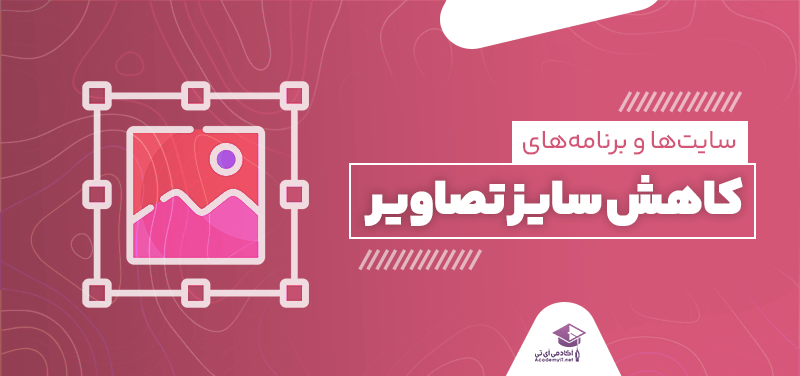
معرفی سایتها و برنامههای کاهش سایز تصاویر
تعداد زیادی از سایتها و نرم افزارهای مربوط به بهینه سازی تصاویر وجود دارند که هر کدام میتوانند بسته به ویژگیهایشان خدمات مختلفی را ارائه دهند. در ادامه به معرفی سایتها و برنامههای کاهش اندازه تصاویر اشاره میکنیم:
1- برنامه «Photos» ویندوز
ویندوز 10 و ویندوز 11 دارای یک ابزار عکس داخلی رایگان هستند که میتواند نیازهای شما را در بیشتر موارد برآورده کند، مگر اینکه برنامههای ویرایش عکس حرفهای داشته باشید. با جستجوی عکسها میتوانید به راحتی برنامه «Photos» را از منوی استارت در ویندوز راه اندازی کنید.
اگر میخواهید عکسهای خود را به صورت خودکار با استفاده از ابزار «Photos» باز کنید، فقط باید آن را به عنوان یک برنامه پیش فرض برای باز کردن فایلهای گرافیکی خود انتخاب نمایید. برای تغییر اندازه تصویر با استفاده از «Photos»، موارد زیر را انجام دهید:
- عکس مورد نظر را با استفاده از «Photos» باز کنید.
- روی منوی سه نقطه کلیک کنید.
- روی تغییر اندازه کلیک کنید.
- در صورت نیاز میتوانید از یکی از ابعاد از پیش تعریف شده استفاده کنید.
- اگر میخواهید ابعاد سفارشی داشته باشید، بر روی «Define Custom Dimensions» کلیک کنید.
- توصیه میشود نسبت ابعاد را حفظ کنید، مگر اینکه بخواهید ابعاد جدیدی را تعریف نمایید.
- روی «Save Resized Copy» کلیک کنید.
2- برنامه «IrfanView»
«IrfanView» یک نرم افزار رایگان، ساده با کاربری آسان برای ویندوز است. دارای چندین ویژگی مانند مشاهده عکس، ویرایش، تبدیل (تغییر فرمت عکس) و غیره است. این برنامه از نسخههای مختلف ویندوز پشتیبانی میکند. هر دو نسخه 32 و 64 بیتی ویندوز XP، ویستا، 7، 8، 10 و 11 پشتیبانی میشوند. «IrfanView» شما را قادر میسازد تا تصویر را بچرخانید، کراپ کنید، رنگ عکس را تغییر دهید، سایز عکس را کم کنید و بسیاری موارد دیگر را انجام دهید.
برای استفاده از «IrfanView» مراحل زیر را دنبال کنید:
- روی File > Open کلیک کنید و عکس خود را انتخاب کنید.
- روی تب ImageResize/Resample کلیک کنید.
- در بخش تنظیم اندازه جدید، سایز تصویر جدید دلخواه خود را وارد کنید. عرض و ارتفاع تصویر را میتوان بر حسب پیکسل، سانتیمتر و اینچ تنظیم کرد. همچنین میتوانید اندازه جدید را به عنوان درصد تصویر اصلی تنظیم کنید.
- روی «OK» کلیک کنید.
- برای ذخیره اندازه تصویر، به File -> Save as بروید.
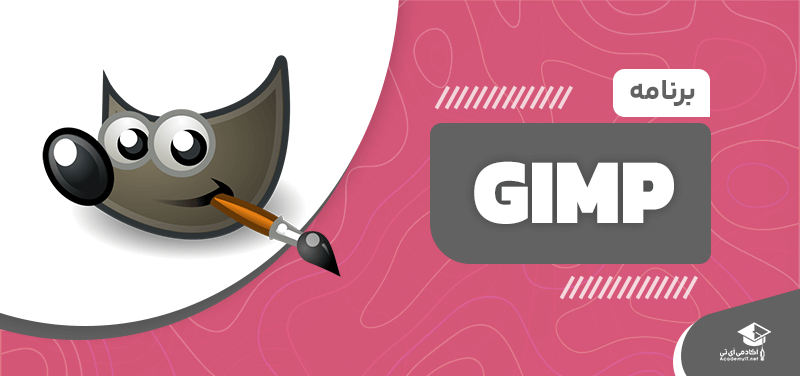
3- برنامه «GIMP»
«GIMP» یک نرم افزار رایگان و منبع باز با صدها ویژگی مختلف است. این برنامه را میتوان بر روی چندین سیستم عامل از جمله ویندوز، لینوکس و مک اجرا کرد. رابط کاربری «GIMP» کاملاً قابل تنظیم است و شما میتوانید آن را مطابق با سلیقه خود تغییر دهید.
عملکردهای اصلی این برنامه شامل بهبود رزولوشن عکس، ویرایشگر گرادیان، ابزارهای ترکیبی، لایههای متن قابل ویرایش و روتوش تصاویر است. این نرم افزار از تمام فرمتهای اصلی تصویر از جمله MNG (Multiple-Image Network Graphics) پشتیبانی میکند. برای استفاده از برنامه مراحل زیر را دنبال کنید:
- تصویر را باز کنید.
- به تب «Image» رفته و «Scale Image» را انتخاب کنید.
- اندازه تصویر مورد نظر خود را (عرض و ارتفاع) اضافه کنید. شما نیازی به تغییر بخشهای «X Resolution» و «Y Resolution» و ندارید.
- بر روی «Scale» کلیک کنید.
- به File > Export As بروید و تصویر خود را با هر فرمتی که میخواهید ذخیره کنید.
4- برنامه «Paint.NET»
«Paint.NET» یک ابزار ویرایش تصویر رایگان و مفید برای سیستم عامل ویندوز با ویژگیهای مختلف است. این برنامه به کاربران امکان میدهد تا اندازه عکسها را تغییر دهند و کارهایی مانند افقی یا عمودی کردن عکسها، چرخاندن تصاویر، تغییر روشنایی/کنتراست، تنظیم رنگ، اشباع و روشنایی عکسها، معکوس کردن رنگ عکسها، اضافه کردن لایههای جدید به تصاویر، حذف لایهها و غیر را انجام دهند. برای تغییر اندازه یک تصویر با استفاده از «Paint.NET»، کار دشواری ندارید و فقط مراحل زیر را دنبال کنید:
- روی File > Open کلیک کنید.
- روی Image > Resize کلیک کنید.
- اندازه پیکسل مورد نیاز خود را وارد کنید.
- به File -> Save As بروید و اندازه تصویر کاهش یافته را ذخیره کنید.
5- برنامه «Artweaver»
این یک ابزار نقاشی و ادیت تصاویر با گزینهها و ویژگیهای مختلف است. «Artweaver» یک رابط کاربر پسند دارد که در دو نسخه مختلف به صورت رایگان و پولی قابل دسترس است. شما بهتر است نسخه رایگان را روی سیستم خود نصب کنید. این برنامه دارای عملکردهای بسیار مفید است، به ویژه میتوانید از آن برای کاهش اندازه تصویر استفاده کنید. برای انجام این کار مراحل زیر را دنبال کنید:
- به File > Open بروید.
- به Document > Document Size بروید.
- عرض و ارتفاع تصویر جدید را بر حسب پیکسل، اینچ، CM یا MM تنظیم کنید. همچنین میتوانید درصد جدیدی را برای تصویر تغییر سایز خود تعیین کنید.
- به File -> Save As بروید.
6- برنامه «ImageMagick»
«ImageMagick» نرم افزار ویرایش تصویر رایگان و منبع باز است که میتواند در چندین پلتفرم استفاده شود. این بهترین گزینه برای کاهش حجم تصاویر نیست اما میتوانید به راحتی با استفاده از این ابزار اندازه عکسها را طبق مراحل زیر تغییر دهید:
- به File > Open بروید.
- به View > Resize بروید.
- ابعاد تصویر دلخواه خود را تنظیم کنید.
- به File > Save As بروید و فایل خود را ذخیره کنید.
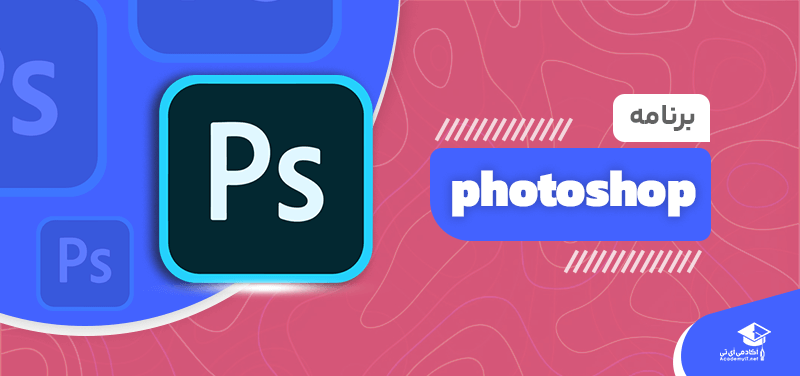
7- برنامه فتوشاپ
با ادوبی فتوشاپ میتوانید نه تنها سایز هر عکس را تغییر دهید بلکه توانایی کاهش رزولوشن و کیفیت تصویر با فتوشاپ را نیز دارید. همه دوست دارند از یک ابزار حرفهای مانند فتوشاپ استفاده کنند زیرا پر از ویژگیهای پیشرفته است که نمیتوانید در ویرایشگرهای آنلاین پیدا کنید.
شاید نیازی به گفتن نباشد که برخی از کاربران به دلیل رابط کاربری قوی و سنگین فتوشاپ با این نرم افزار مشکل دارند. بنابراین، اگر اولین بار است که از این نرم افزار استفاده می کنید، ممکن است نیاز به تلاش بیشتری داشته باشید. فتوشاپ حرفهایترین ویرایشگر تصویر است که کلیه نیازهای شما را برطرف میکند.
مراحل کم کردن سایز عکس با فتوشاپ عبارتند از:
- فتوشاپ را باز کنید و File > Open را انتخاب کنید
- تصویر خود را انتخاب کنید تا در فتوشاپ بارگذاری شود.
- Image > Image Size را از منوی بالا انتخاب کنید.
- ارتفاع و عرض مورد نظر را برای تصویر تنظیم کنید.
- «Resolution» را در همان منو تنظیم کنید.
- File > Export > Save For Web را انتخاب کنید.
در ادامه به سایت های مربوط به کاهش حجم عکس آنلاین اشاره میکنیم:
1- سایت «Pixlr»
این ابزار بسیار آسان برای ویرایش عکس آنلاین با دو ویرایشگر برای کاربران مبتدی و پیشرفته است. «Pixlr» که یک ویرایشگر ساده و سریع است و «Pixle» برای کاربران پیشرفته مناسب خواهد بود. با استفاده از این ابزار میتوانید اندازه تصاویر را به هر اندازه جدیدی که میخواهید تغییر دهید. برای انجام این کار، به ویرایشگر بروید و مراحل زیر را دنبال کنید:
- روی «Open Image» کلیک کنید و عکس خود را آپلود نمایید (همچنین میتوانید از URL راه دور برای آپلود تصاویر از وب سایتهای خارجی استفاده کنید).
- سپس گزینه «Layout and Template» را انتخاب کنید.
- ابعاد جدید را وارد کرده و سپس روی «Apply» کلیک کنید.
- روی Save > Save as در فرمت دلخواه خود کلیک کنید.
2- سایت «BeFunky»
«BeFunky» یک برنامه آنلاین طراحی و ویرایش عکس، ساخت کلاژ و طراحی گرافیکی است. محبوبترین ویژگیهای این وبسایت عبارتند از:
- برش و تغییر اندازه عکسها
- ویرایشگر دستهای عکس
- پاک کننده پس زمینه تصویر
- روتوش پرترهها
- کلاژ ساز
برای تغییر اندازه عکسها با استفاده از وبسایت ویرایشگر تصویر آنلاین مراحل زیر را دنبال کنید:
- بر روی «Open» کلیک کنید و کامپیوتر را برای فایلهای محلی خود یا یک ذخیره سازی عکس آنلاین موجود انتخاب کنید.
- ابعاد مورد نیاز برای عکس خود را وارد کنید.
- روی «Save» در بالای صفحه کلیک کنید و مکانی که میخواهید عکس را در آن ذخیره نمایید را انتخاب کنید. شما میتوانید اندازه عکس را با فرمت JPG، PNG یا PDF انتخاب کنید.
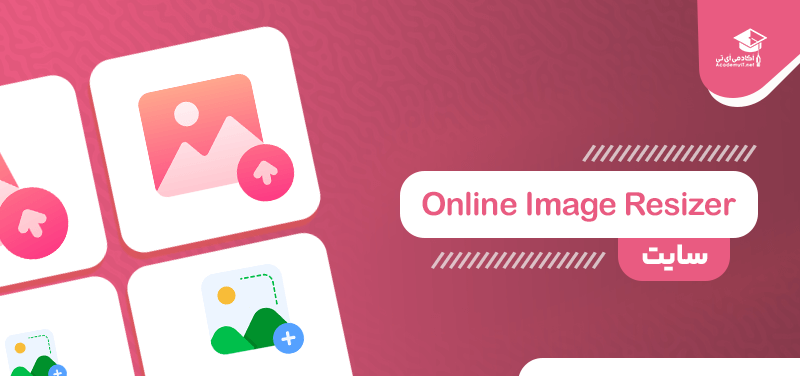
3- سایت «Online Image Resizer»
این سایت که برای کاهش حجم عکس آنلاین ایجاد شده است، برای هر کسی با هر سطح دانشی قابل استفاده است. سایت Online Image Resizer این امکان را به شما میدهد تا بهترین نتیجه را از کاهش سایز عکس بگیرید. برای تغییر اندازه تصاویر خود با استفاده از این ابزار، مراحل زیر را دنبال کنید:
- بر روی آپلود تصویر کلیک کنید.
- اندازه تصویر خود را با درصد یا پیکسل با وارد کردن درصد، وارد کردن عرض و ارتفاع تصویر یا انتخاب دایره ساده و حرکت دادن آن به سمت چپ برای کاهش ابعاد تصویر تغییر دهید.
- روی «Resize Now» کلیک کنید.
- پس از انجام موفقیت آمیز تغییر اندازه، روی دانلود تصویر کلیک کنید.
4- سایت «PicResize»
«PicResize» یکی از سایت های بهینه سازی تصاویر است که به شما امکان میدهد به راحتی تصاویر خود را به صورت آنلاین و رایگان برش داده و اندازه آنها را تغییر دهید. این سایت میلیونها ویرایش عکس آنلاین را ارائه میکند و اگر به یک ابزار ساده، سریع و آسان برای استفاده نیاز دارید، این سایت مناسب شما خواهد بود. «PicResize» به شما امکان میدهد عکسهای مربوط به پیج خود در اینستاگرام و دیگر شبکههای اجتماعی را ویرایش کنید. برای استفاده از این وبسایت مراحل زیر را دنبال کنید:
برای آپلود تصویر از رایانه خود، روی «Browse» کلیک کنید.
- بر روی «Continue to Edit Picture» کلیک کنید.
- در پایین صفحه، اندازه جدیدی را برای تصویر خود انتخاب کنید. مقدار پیش فرض روی 50 درصد تنظیم شده است اما میتوانید اندازه سفارشی را نیز انتخاب کنید.
- ارتفاع و عرض را وارد کنید و برای حفظ نسبت تصویر به تخمین نهایی نگاه کنید.
- اگر میخواهید عکس خود را زیباتر کنید، این امکان را دارید جلوههای ویژه را نیز انتخاب کنید اما این مرحله ضروری نیست.
- فرمت تصویر را از JPG، GIF، PNG تا BMP انتخاب کنید.
- روی «I'm Done» کلیک کنید تا اندازه عکس تغییر کند.
- گزینه «Save to Disk» را انتخاب کنید.
5- سایت «Reszie Pixel»
«Reszie Pixel» یک وبسایت مخصوص کاهش حجم عکس آنلاین است که برخی از ویژگیهای مورد نیاز شما را ارائه میدهد. این ویژگیها عبارتند از:
- برش تصویر
- تغییر اندازه تصاویر
- تبدیل بین فرمتهای گرافیکی مختلف مانند JPG، PNG، GIF، TIFF و WEBP
- فشرده سازی تصویر
- چرخ تصویر
برای کم کردن سایز تصویر با این وبسایت مراحل زیر را دنبال کنید:
- عکس را آپلود کنید.
- ابعاد جدید خود را اضافه کنید.
- روی «Resize» کلیک کنید.
- روی Go to Download > Download Image کلیک کنید.
6- سایت «TinyPNG»
«TinyPNG» یک سرویس وب رایگان برای فشرده سازی تصاویر است. شما فقط باید یک تصویر را انتخاب کنید و به سادگی آن را در صفحه رها کنید تا وبسایت لینک دانلود آن تصویر فشرده را در اختیار شما قرار دهد. این سایت یک رابط بسیار ساده و زیبا دارد و میتواند حداکثر 20 عکس را با حداکثر اندازه 5 مگابایت برای هر فایل فشرده کند.
اگر برای نسخه «TinyPNG Web Pro» ثبت نام کنید، حساب پولی شما حق عضویت یک ساله را به شما میدهد. شما این امکان را دارید 20 تصویر را در یک زمان معین با محدودیت حجم 25 مگابایت برای هر فایل فشرده سازی کنید.
7- سایت «Compressor.io»
سایت Compressor.io ابزار قدرتمند دیگری برای کاهش حجم عکس آنلاین است. دو حالت فشرده سازی برای انتخاب وجود دارد که شامل «Lossy» و «Lossless» هستند. «Lossy» میتواند یک تصویر را فشرده کند اما ممکن است مجبور شوید کیفیت آن را به خطر بیندازید. اگر از حالت «Lossless» استفاده میکنید، تصاویری با کیفیت پایین به شما میدهد.
این وبسایت از فرمتهای JPEG، SVG، PNG و GIF پشتیبانی میکند. «Compressor.io» از آپلود انبوه تصاویر پشتیبانی نمیکند، بنابراین، هر فایل باید به صورت جداگانه فشرده سازی شود. حداکثر حجم مجاز برای هر فایل 10 مگابایت است.

چرا باید از فرمت WebP در عکس های سایت استفاده کنیم؟
WebP یک فرمت تصویری است که توسط گوگل برای استفاده در وب ساخته شده است. شما میتوانید عکسهای وبسایت خود را به فرمت WebP تبدیل کنید. اما این فرمت چه مزایا و معایبی دارد؟ در ادامه به جوانب مثبت و منفی این فرمت تصویر اشاره میکنیم:
مزایای WebP
• حجم کم عکس: تصاویر WebP از نظر اندازه بسیار کوچکتر از فرمتهای دیگر مانند PNG و JPEG هستند. دادههای گوگل نشان میدهند که عکسهایWebP بین 25 تا 34 درصد کوچکتر از فایلهای JPEG هستند.
• عکس با کیفیت بالا: WebP در فشرده سازی تصاویر با حفظ کیفیت بسیار خوب عمل میکند. این فرمت به طور قابل توجهی حجم فایل را بدون از دست دادن کیفیت کاهش میدهد.
• افزایش سرعت سایت: از آنجایی که اندازه فایل تصاویر WebP بسیار کوچکتر از فرمتهای دیگر است، به طور قابل توجهی سرعت وبسایت را بهبود میبخشد. وبسایت زمان کمتری برای بارگذاری نیاز خواهد داشت.
• بهبود سئو سایت: استفاده از تصاویر WebP در وبسایت شما زمان بارگذاری سایت را سرعت میبخشد. یک وبسایت سریع در موتورهای جستجو مانند گوگل رتبه بالاتری دارد. بنابراین استفاده از WebP میتواند به بهبود سئوی وبسایت کمک کند. از طرفی خود گوگل نیز استفاده از این فرمت عکس را برای سئو پیشنهاد داده است.
• حفظ پهنای باند: پهنای باند سرعتی است که سرور شما میتواند دادهها را در مدت زمان معینی به کاربران نهایی منتقل کند. WebP میتواند فضا را آزاد کند و به وبسایت شما اجازه دهد تا محتوا را خیلی سریع نشان دهد.
• داشتن تصاویر متحرک: یکی دیگر از مزایای فرمت WebP این است که میتواند به صورت متحرک ایجاد شود. این قابلیت را نمیتوانید در فرمتهای PNG و JPG ببینید. علاوه بر این، نسبت به GIF حجم کمتری را ارائه میدهد.
معایب WebP
• پشتیبانی از مرورگر: یکی از نقاط ضعف WebP این است که این فرمت توسط همه مرورگری پشتیبانی نمیشود. اما در طول سالها مرورگرهای بیشتری از WebP پشتیبانی میکنند، به همین دلیل است که این فرمت محبوبیت بیشتری پیدا کرده است. اکنون 94.08 درصد از کل کاربران اینترنت میتوانند تصاویر WebP را ببینند.
• پشتیبانی از نرم افزار: برنامههای نرم افزاری نیز وجود دارند که هنوز از WebP پشتیبانی نمیکنند. به عنوان مثال فتوشاپ در چند نسخه پیش از این فرمت پشتیبانی نمیکرد و این ابزار نمیتوانست با فایلهای WebP کار کند اما اگر آپدیت 2022 به بعد فتوشاپ را نصب داشته باشید می توانید از این تصاویر استفاده نمایید.

انواع افزونه وردپرس برای کاهش حجم عکس
هنگام انتخاب افزونه برای وردپرس، باید به ویژگیها، فرمتهای قابل پشتیبانی و زمان به روز رسانی هر کدام و اینکه با چه نسخههایی از وردپرس سازگار است، توجه کنید. ممکن است افزونههایی بیابید که تعداد تصاویری را که میتوانید در یک ماه فشرده کنید، محدود میکنند. همچنین ممکن است محدودیتی برای تعداد تصاویری که میتوانید به صورت انبوه فشرده کنید وجود داشته باشد. اما ما در زیر به معرفی بهترین پلاگین های وردپرس برای کم کردن سایز تصویر اشاره میکنیم:
- ShortPixel Image Optimizer
- WP Compress
- Optimole
- Smush
- Optimus
- Compress JPEG & PNG Images
- Imsanity
- Imagify
کلام آخر
کاهش حجم عکس آنلاین به بهبود سرعت بارگذاری، سئو خوب و تجربه کاربری مثبت کمک میکند. در این دنیای دیجیتال، هر عاملی که به عملکرد وبسایت شما مربوط میشود اهمیت دارد و انتظارات بازدیدکنندگان تنها با گذشت زمان افزایش مییابند.
نمیتوان مزایای کاهش حجم عکس آفلاین را نادیده گرفت. این مزایا فقط به سرعت بارگذاری صفحه و رتبه بندی سئو محدود نمیشود. بهینه سازی تصاویر میتواند در فروش و درآمد شما تاثیر مثبت بگذارد. با فشرده سازی و تغییر اندازه تصویر از طریق سایتها و برنامهها میتوانید به راحتی تصاویر را در وبسایت خود بهینه کنید.




